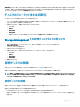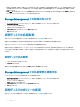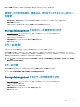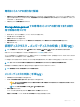Users Guide
専用ホットスペアの割り当て解除
1 専用ホットスペアとして現在設定されているディスク 表内のディスクをクリックし、割り当てを解除します。 コントローラによっては、複数のディスクを
選択できる場合もあります。ディスクをクリックすると、現在専用ホットスペアとして設定されているディスク 表からディスクが削除され、コネクタ(チャ
ネルまたはポート)表に戻されます。
2 準備が完了したら、変更の適用 をクリックします。
Storage Management での専用ホットスペアの割り当てまたは割り
当て解除の見つけ方
1 ストレージ ツリーオブジェクトを展開して、コントローラオブジェクトを表示します。
2 コントローラ オブジェクトを展開します。
3 仮想ディスク オブジェクトを選択します。
4 使用可能なタスク ドロップダウンメニューから 専用ホットスペアの割り当て または 専用ホットスペアの割り当て解除 を選択します。
5 実行 をクリックします。
仮想ディスクタスク - メンバーディスクの交換(手順 1/2)
メモ
: この機能はファームウェアバージョン 6.1 以降がインストールされた SAS および SATA コントローラでのみサポートされています。
お使いのコントローラがこの機能をサポートするかどうかを確認するには、「対応機能」を参照してください。
メンバーの交換設定オプションを使用することによって、仮想ディスクのメンバーである物理ディスクから、別の物理ディスクにデータをコピーすることができま
す。異なるアレイグループから複数のデータコピーを開始できます。
ソース物理ディスクは、仮想ディスクの一部であり、オンライン状態である必要があります。また、仮想ディスクが完全劣化していないようにしてください。
メモ
: また、メンバーディスクの交換 タスクを使用するには、復帰可能なホットスペア オプションを有効化する必要もあります。
宛先物理ディスクは準備完了状態であり、書き込みが可能で、適切なサイズとタイプであるようにしてください。
メモ
: 宛先物理ディスクは、使用可能ホットスペアも利用できます。
メンバーディスクの交換(手順 1/2)
1 コネクタ 表から交換する物理ディスクを選択します。
2 メンバーの交換操作に使用できるディスク 表から宛先ディスクを選択します。
注意: ホットスペアを宛先物理ディスクとして選択する場合、お使いの仮想ディスクに別のホットスペアを割り当てない限り、ホットス
ペアのない状態となります。
メモ: ソースまたは宛先物理ディスクは 1 度に 1 台のみ選択できます。
3 変更の適用 をクリックします。
メンバーディスクを交換せずに終了するには、仮想ディスクページに戻る をクリックします。
物理ディスクの詳細 ページでは、メンバーディスクの交換 タスクの進行状況を表示できます。
仮想ディスク
145